今天给大家介绍一下怎么给Win10设置任务栏不要合并程序图标的具体操作步骤。
1.打开Windows设置
-
1. 方法1:打开电脑,进入桌面,在左下角的开始图标处,右键,在打开的菜单中,选择设置选项。
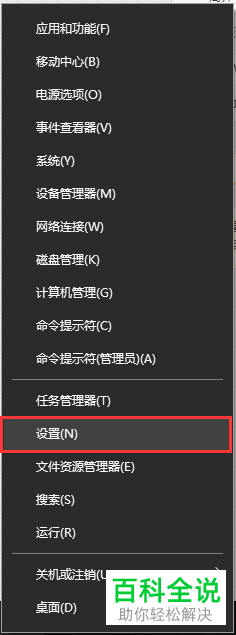
-
2. 方法2:同样进入桌面,按键盘上的“WIN I”组合键,调出Windows设置页面。

2.操作步骤
-
1. 在打开的Windows设置页面,找到“个性化”选项,打开。
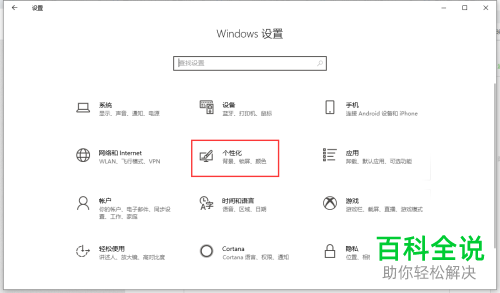
-
2. 进入“个性化”设置页面后,左侧下方点击“任务栏”选项。
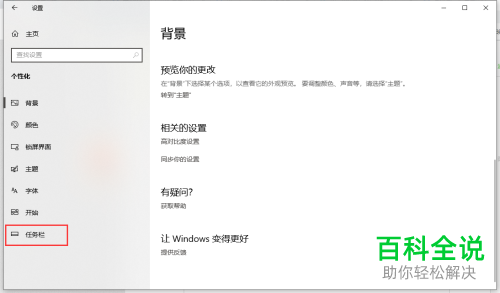
-
3. 在右侧打开的“任务栏”设置页面,找到合并任务栏选项,点击下方的下拉选项框。

-
4. 在打开的菜单中,选择“任务栏已满时”或“从不”即可让任务栏显示完整的程序图标名称了。

-
以上就是怎么给Win10设置任务栏不要合并程序图标的具体操作步骤。
